
Ratgeber
Raspberry Pi 5 – lohnt sich der Aktivkühler oder das Gehäuse mit Lüfter?
von Martin Jud

Pi-Apps ist ein besonders einsteigerfreundlicher App Store. Seine Apps lassen sich mit einem Klick installieren. Sollte eine App eine Systemanpassung benötigen, schlägt er diese vor und setzt sie auf Wunsch um.
Willst du auf deinem Raspberry Pi Software installieren, geht das sehr bequem: Hast du etwa Raspberry Pi OS am Laufen, kannst du unter «Einstellungen > Add / Remove Software» unzählige Anwendungen aus dem Raspbian Repository installieren. Dort findet sich beispielsweise der kostenlose Open Source Audioeditor Audacity, die Bildbearbeitungssoftware GIMP oder LibreOffice. Letzteres ist ein guter Gratis-Ersatz für Microsoft Office.
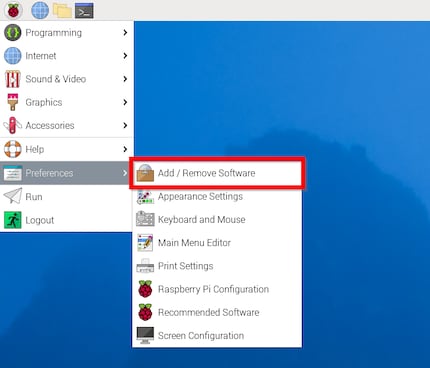
Andere beliebte Apps, wie beispielsweise die Remote Desktop Software TeamViewer, der CPU-Benchmark Geekbench oder das Spiel «Minecraft», sind jedoch nicht vertreten. Solche musst du eigenhändig herunterladen und mithilfe des Terminals installieren, beziehungsweise extrahieren. Oder aber, du nutzt Pi-Apps.
Bei Pi-Apps handelt es sich um einen Open-Source-App-Store. Ungewöhnlich für einen App Store ist die niedrige Anzahl angebotener Anwendungen. Bisher sind etwas mehr als 200 Apps vorhanden, die in Kategorien sortiert, angeboten werden.
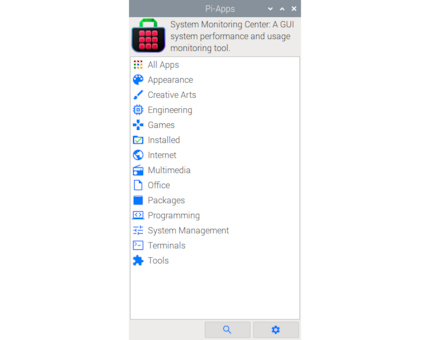
Gut ist, dass es unter den Apps im Vergleich zu anderen Stores (für Android, iOS, ...) kaum bis keinen Müll gibt. Du bekommst ein überschaubares Angebot an brauchbarer und zum Bastelrechner passender Software.
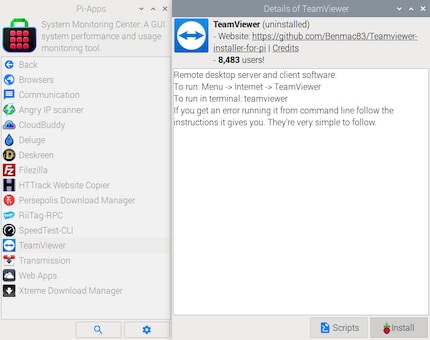
Neben Apps, die nicht unter «Einstellungen > Add / Remove Software» angeboten werden (im Standart-Repository des installierten Betriebssystems Debian / Raspberry Pi OS / Ubuntu), gibt’s beim Angebot auch Überschneidungen. Sämtliche eingangs erwähnten Apps sind bei Pi-Apps vorhanden. Eine Übersicht mit allen Kategorien und Apps findest du hier.
Um Pi-Apps zu installieren, musst du lediglich einen Befehl im Terminal eingeben, respektive einfügen. Den Befehl findest du hier auf der Pi-Apps-Website.
Er lautet:
wget -qO- https://raw.githubusercontent.com/Botspot/pi-apps/master/install | bash
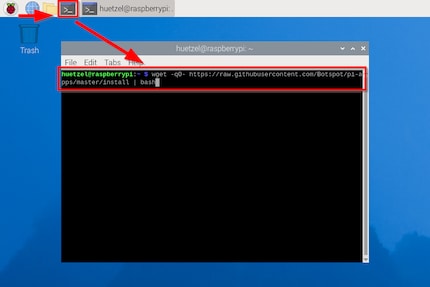
Danach lädt der Raspberry Pi den App Store automatisch herunter und installiert ihn.
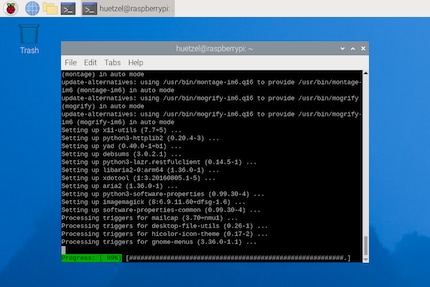
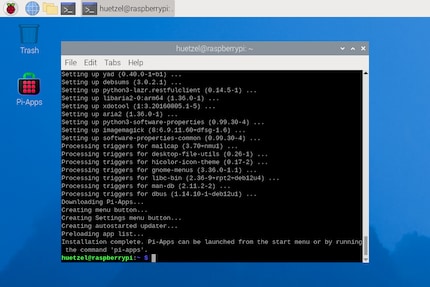
Nach der Installation startest du Pi-Apps entweder über das neue Icon oder unter «Zubehör > Pi-Apps».
Um eine Software zu installieren, reicht ein Klick auf «Install». Besonders gut finde ich, dass beim App-Beschrieb jeweils steht, wie sich die Software starten lässt. Das hilft besonders bei Programmen, die kein grafisches User-Interface haben und im Terminal gestartet werden müssen. Wie etwa Geekbench 6.
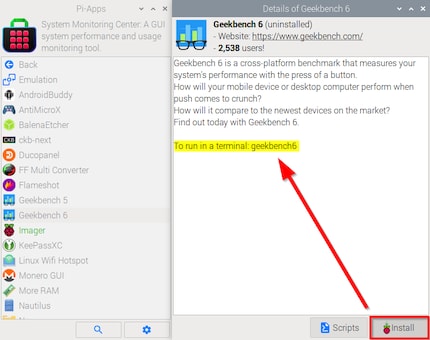
Nach der Installation ist natürlich auch eine Deinstallation möglich sowie das Updaten von Apps. Bei einigen Apps bezieht Pi-Apps die Installationsdateien direkt vom offiziellen Entwickler. Andere Apps sind individuelle Linux-Portierungen und liegen auf entsprechenden GitHub Repos. Bei der Installation stellt Pi-Apps dann lediglich ein simples Installations-Script bereit. Daher dürfte Pi-Apps eine sichere Quelle für Software sein. Dafür spricht auch, dass er rege genutzt wird und es bis dato keine negativen Meldungen gibt.
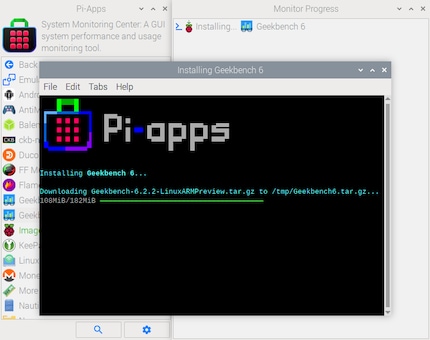
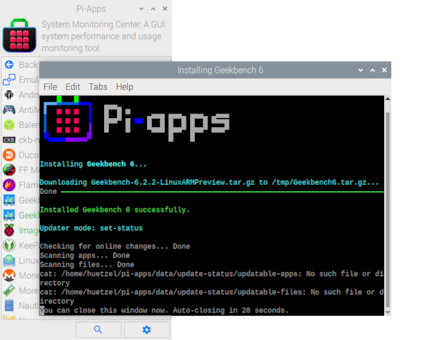
Ich bin angetan von der Einfachheit dieses Stores. Besonders staune ich beim Versuch, «Minecraft» (Pi Edition) zu installieren. Denn nach dem Klick auf «Install» folgt nicht gleich der Download, sondern ein hilfreicher Hinweis.
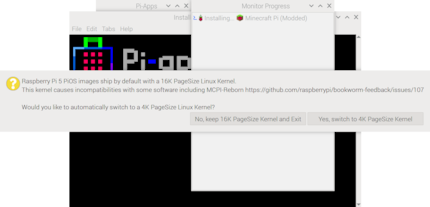
Normalerweise läuft das Spiel auf einem Raspberry Pi 5 nicht mit dem Linux Kernel, der bei Raspberry Pi OS standardmässig zum Einsatz kommt. Und zwar, weil die PageSize (Seitengrösse) auf 16K statt 4K eingestellt ist. Ein Klick auf «Yes, ...» und ein Neustart später ist das geändert und das Spiel läuft nach erneutem Klick auf den Installationsknopf.
Aufgrund der Einfachheit von Pi-Apps ist es zwar nicht wichtig, das zu wissen, es schadet allerdings auch nicht: Bei einem Kernel handelt es sich, vereinfacht gesagt, um die Schnittstelle zwischen der Hardware und den auf dem Gerät laufenden Prozessen. Bei der PageSize handelt es sich um die Grösse von Speicherpaketen, die der Kernel für die Verwaltung des Arbeitsspeichers verwendet.
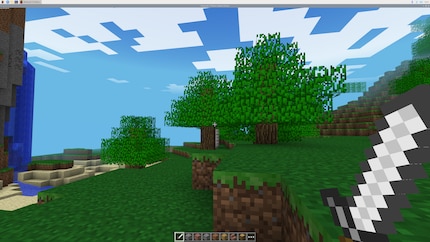
Ich wünsche ein fröhliches Installieren und hoffe, dass dir der Store genauso zusagt wie mir. Von mir gibts dafür jedenfalls ein dreifaches Hip Hip Pi Pi Hooray!
Der tägliche Kuss der Muse lässt meine Kreativität spriessen. Werde ich mal nicht geküsst, so versuche ich mich mittels Träumen neu zu inspirieren. Denn wer träumt, verschläft nie sein Leben.
Praktische Lösungen für alltägliche Fragen zu Technik, Haushaltstricks und vieles mehr.
Alle anzeigen